文本素材处理word版
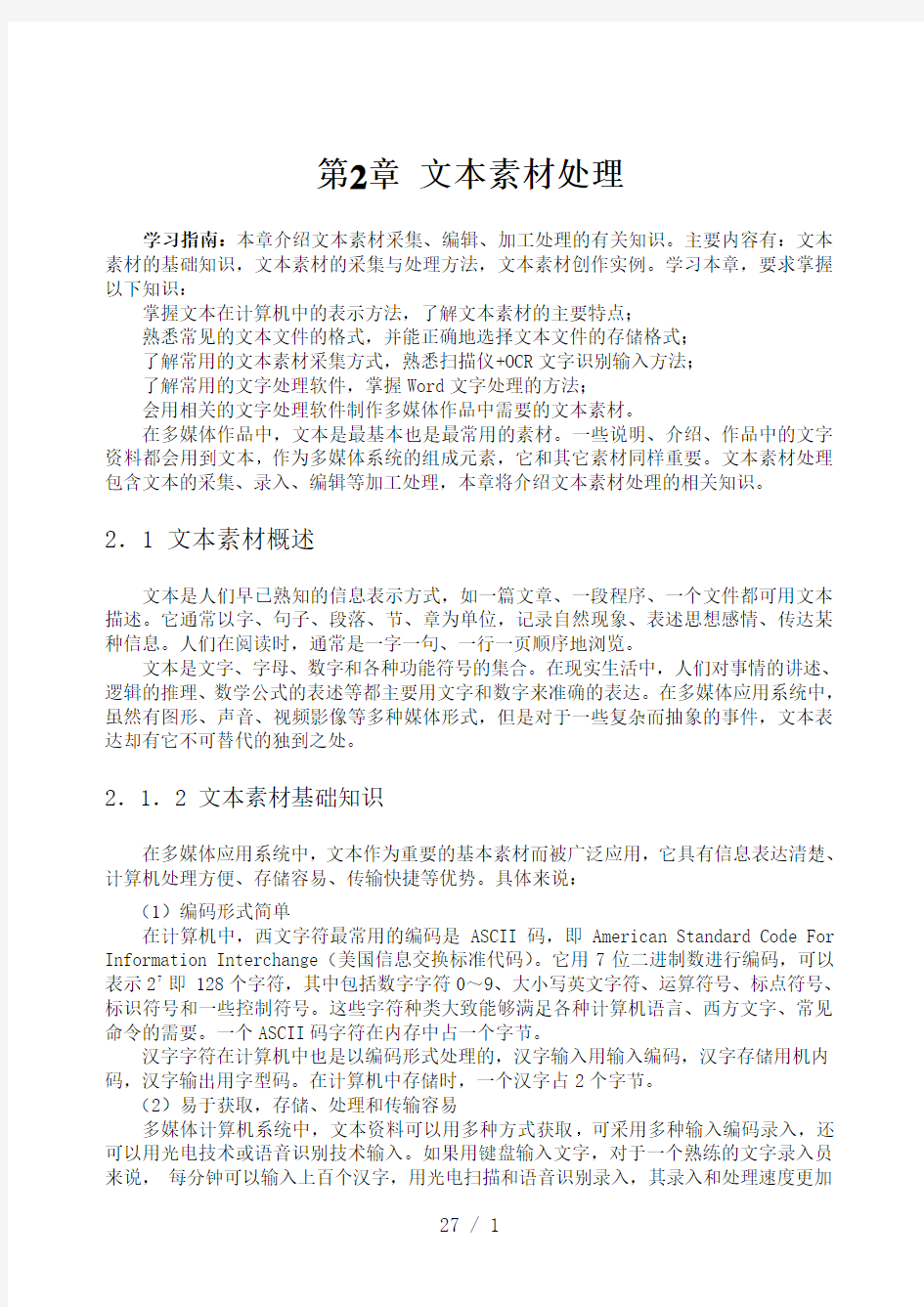

第2章文本素材处理
学习指南:本章介绍文本素材采集、编辑、加工处理的有关知识。主要内容有:文本素材的基础知识,文本素材的采集与处理方法,文本素材创作实例。学习本章,要求掌握以下知识:
掌握文本在计算机中的表示方法,了解文本素材的主要特点;
熟悉常见的文本文件的格式,并能正确地选择文本文件的存储格式;
了解常用的文本素材采集方式,熟悉扫描仪+OCR文字识别输入方法;
了解常用的文字处理软件,掌握Word文字处理的方法;
会用相关的文字处理软件制作多媒体作品中需要的文本素材。
在多媒体作品中,文本是最基本也是最常用的素材。一些说明、介绍、作品中的文字资料都会用到文本,作为多媒体系统的组成元素,它和其它素材同样重要。文本素材处理包含文本的采集、录入、编辑等加工处理,本章将介绍文本素材处理的相关知识。
2.1 文本素材概述
文本是人们早已熟知的信息表示方式,如一篇文章、一段程序、一个文件都可用文本描述。它通常以字、句子、段落、节、章为单位,记录自然现象、表述思想感情、传达某种信息。人们在阅读时,通常是一字一句、一行一页顺序地浏览。
文本是文字、字母、数字和各种功能符号的集合。在现实生活中,人们对事情的讲述、逻辑的推理、数学公式的表述等都主要用文字和数字来准确的表达。在多媒体应用系统中,虽然有图形、声音、视频影像等多种媒体形式,但是对于一些复杂而抽象的事件,文本表达却有它不可替代的独到之处。
2.1.2 文本素材基础知识
在多媒体应用系统中,文本作为重要的基本素材而被广泛应用,它具有信息表达清楚、计算机处理方便、存储容易、传输快捷等优势。具体来说:
(1)编码形式简单
在计算机中,西文字符最常用的编码是ASCII码,即American Standard Code For Information Interchange(美国信息交换标准代码)。它用7位二进制数进行编码,可以表示27即 128个字符,其中包括数字字符0~9、大小写英文字符、运算符号、标点符号、标识符号和一些控制符号。这些字符种类大致能够满足各种计算机语言、西方文字、常见命令的需要。一个ASCII码字符在内存中占一个字节。
汉字字符在计算机中也是以编码形式处理的,汉字输入用输入编码,汉字存储用机内码,汉字输出用字型码。在计算机中存储时,一个汉字占2个字节。
(2)易于获取,存储、处理和传输容易
多媒体计算机系统中,文本资料可以用多种方式获取,可采用多种输入编码录入,还可以用光电技术或语音识别技术输入。如果用键盘输入文字,对于一个熟练的文字录入员来说,每分钟可以输入上百个汉字,用光电扫描和语音识别录入,其录入和处理速度更加
快捷。
西文字符和汉字在计算机中都是以一个或两个字节的二进制编码表示,占用的空间很小,处理和存储都非常方便,所生成的文本格式文件也很小,一篇十万字的纯中文文本仅占200k左右的空间,移动和传输都很容易。
(3)在多媒体作品中的表现形式丰富
为了使文字在多媒体作品中更加美观生动,常将作品中的文字处理成多姿多彩的艺术形式。各种文字处理软件都具有较强的处理功能,能将文本设置成多种多样的形式,通过对文本字体、字号、颜色、字形(如:加粗、斜体、底纹、下划线、方框、上标、下标等)、字间距、对齐等设置,使文本在多媒体作品中变得丰富多彩。
(4)可以配合其它媒体的应用而提高作品表现力
文本具有其它媒体不可替代的重要作用,它除了自身所能完成的表述功能外,还可以配合其它媒体,共同完成对事件的描述,提高多媒体作品的表现能力。它可以为图片添加说明、为视频添加字幕、为声音解说配上文字注释。
(5)建立超文本链接功能
在多媒体应用系统中,可用文本设置超链接。通过超文本建立的链接关系,实现程序的交互跳转,从而突破传统文本信息表示的线性和顺序结构、建立真正的多种媒体逻辑连接。例如:在多媒体作品中,文章的标题、导航菜单、按钮中的文本都可以建立对应的超链接,用户可通过点击超链接选择自己需要的信息,这样可满足一些教学软件联想式学习的需要及一些多媒体软件交互式操作的需要。
2.1.2常见文本文件的格式
目前流行的文字处理软件种类繁多,不同的软件生成的文件格式各不相同。当使用不同的文本编辑软件编辑文本时,系统通常会采用默认的文本文件格式来保存文档。如字处理软件MicroSoft Word XP/2003的默认文档格式为DOC ,当然该软件还支持另外一些流行的文本文件格式。如TXT 、RTF等等。下面是比较流行的文本文件格式:(1)TXT格式:是纯ASCII码文本文件,纯文本文件除了换行和回车外,不包括任何格式化的信息,即文件里没有任何有关文字字体、大小、颜色、位置等格式化信息。Windows 系统的“记事本”就是支持TXT文本编辑和存储的文字工具程序。所有的文字编辑软件和多媒体集成工具软件均可直接使用TXT文本格式文件。
利用纯文本不含任何格式化信息的特点,我们可以比较方便地实现一些图形表格文字的转换,例如,从网页上下载的文字资料一般都包含有格式控制,如果直接下载到Word等字处理环境中,会带有一些不需要的格式符号,常含有表格形式,通过“记事本”等工具,将下载的文本资料转换为纯文本后再导入Word中,会使排版变得轻松快捷。
(2)WRI格式:是Windows系统下的写字板应用程序所支持的文件格式。
(3)DOC格式:是Microsoft Word字处理软件所使用的默认文件格式,其中可以包含不同的字符格式和段落格式。
(4)RTF格式:是Rich Text Format文件格式,是一种可以包含文字、图片和热字(超文本)等多种媒体的文档。在Macromedia公司的多媒体开发软件Authorware6.0/7.0中就可以直接对RTF格式文档进行编辑,并且通过RTF知识对象对其使用。另外,在Microsoft Word字处理软件中也能将文档保存为RTF文件格式。
(5)WPS格式:是金山中文字处理软件的格式,其中包含特有的换行和排版信息,称为格式化文本,通常只在WPS编辑软件中使用。
各种文本格式可以通过一定的方法相互转换,例如:
① WPS文档转换为Word文档:常见的WPS文档可以直接在WPS应用程序中转换为Word 应用程序使用的DOC格式文档。操作方法是:启动WPS应用程序窗口,打开要转换的WPS 文档,然后选择〖文件〗菜单中的“另存为”命令,打开“另存为”对话框,然后在其文件类型列表选项中选择“Word的DOC文档”,按下【保存】按钮即可转换。
② Word文档转换为WPS文档:在Word 2000应用程序中也可以直接打开WPS文档,方法是:在Office 2000安装盘找到“\PFiles\Common\MSShared\TextConv”文件夹中的WPS 2000转换器程序“Wps2Word.exe”,双击它可以自动为Word 2000安装WPS 2000 转换器。安装成功后,启动 Word 并单击〖文件〗菜单中的“打开”命令时,就会在“文件类型”列表框中找到“WPS DOS file 导入”和“WPS file (*.wps)”选项。利用这一转换器,可以打开WPS 2000/97 的所有文档,并且会保留原文件的大部分格式信息和嵌入对象。
2.2 文字素材的采集与处理
与其它媒体素材相比,文字输入方便、容易处理。从操作方式上来看,文字采集主要可分为两类方式:自然输入和键盘编码输入。通过构建OCR文字识别系统和语音识别系统,可以实现文字的自然输入,这是文字输入的最理想和快捷的方式。但目前技术上还不够完善,还不能完全满足实际需要。而键盘编码输入则是根据文字的读音或文字的基本结构将文字编成与之对应的数字代码或字母代码输入计算机。下面将介绍文本信息采集的有关内容。
2.2.1 文本信息的获取
文本信息输入、采集的方法主要有以下几类:
(1)键盘输入方法:
键盘输入法是利用键盘,按照一定的编码规则来输入汉字。这是最早采用的文本输入方法,也是现在计算机进行文字输入最普遍的方式。其中,英文字符可以直接从键盘输入,无需编码;汉字输入则必需对汉字编码,可以根据汉字的读音或基本形状用数字或英文字符编码。常用的有“微软拼音输入法”、“五笔字型输入法”等。汉字输入法种类繁多,而且新的输入法还在不断涌现,各种输入法各有特点,功能也不断增强。
键盘输入文本的优点是方便快捷,易修改并且不需附加录入设备,缺点是由于使用键盘输入文字通常需要理解和记忆对应的中文输入法的编码规则,因此输入速度较难提高。
对于键盘输入法来说,无论其有多好,都需要使用者经过一段时间的练习才可能达到基本要求的速度,至少用户的指法必须熟练才行,因此现在文本输入新技术正向着自然输入的方向发展。
(2)语音输入方法
随着计算机技术的发展,大量信息输入仅仅通过键盘来完成已经不能满足人们的需要,让计算机能听懂人类语言,或是用语音来控制各种自动化系统,是一种最理想的信息输入选择。
语音输入法,是将声音通过话筒输入计算机后直接转换成文字的一种输入方法。利用语音识别技术,计算机能迅速、自然地把读入计算机的声音信息转换成计算机中的文本。
语音输入法在硬件方面要求电脑必须配备能正常录音的声卡和录音设备,安装语音识别软件。在调试好麦克风后,即可以对着麦克风进行朗读录入。如果普通话不标准,可用语音识别软件提供的语音训练程序,进行一段时间的训练,让软件熟悉您的口音后,就可以通过讲话来实现文字输入。识别软件将录入的语音信号识别转换为数字文本,实现语音文字输入。目前,语音识别技术整合较好的软件有IBM公司的VIA Voice , VIA Voice标志大词汇量、非特定人和连续语音识别技术正在趋于成熟。国内推出的Dutty ++语音识别系统、天信语音识别系统、世音通语音识别系统等也被广泛使用。
语音输入是通过向计算机发出一个简单的声音命令,控制计算机操作。如:命令启动计算机中的 Microsoft Office Word 2003应用程序,只需对着话筒说道“开始程序Microsoft Office Word 2003”,就可以启动对应的应用程序Microsoft Word 2003。然后进行朗读,计算机在语音识别软件的控制下自动写出对应于语句的文本。但是,目前大多数语音识别软件构建的语音识别系统是与说话者相关的,还不是一个完善的非特定人识别系统,因此,在需要使用语音录入系统前必须经过反复训练,使计算机熟悉讲话者的语音、语调和节奏等声音特征后再进行语音输入,正确率可达到90%以上,能较准确完成语音输入转换成文本的功能。
语音输入方法的优点是可以快捷、自然地完成文本录入,可减轻用户使用键盘输入的疲劳;缺点是错字率仍然比较高,特别是一些未经训练的专业名词及生僻字,因此要求录入者发音比较标准,还需要先使系统适应录入者的语音语调。
(3)联机手写识别输入
手写输入法是一种用特制的感应书写笔,在与计算机接口相连的手写板上书写文字来完成文本输入的方法。它符合人们用笔写字的习惯,只要将手写板接入计算机,在手写板上按平常的习惯写字,电脑就能将其识别显示出来。
联机手写识别输入法中,计算机之所以能感受到手写的笔划顺序,达到识别文字的目的,这是因为手写板结构中使用的电阻或电磁感应方式,将专用笔在运动中的坐标输入计算机,计算机中的文字识别软件根据采集到笔迹之间的位置关系和时间关系信息来识别出书写的文字,并把相应的文字显示在文字录入窗口。
目前市场上销售的手写板产品众多,从构成原理来分,主要有电阻式手写板和感应式手写板两类,电阻式手写板一般是中、低档产品,而感应式手写板的识别率一般较高,是目
图2-1 汉王笔图2-2蒙恬全能王
前的高端产品。从外观结构来分也有两类:一类是有连线的有线笔;另一类是无线笔,无线笔特受用户喜爱,是手写板发展的方向。从不同品牌来分,有汉王公司的汉王笔、北大方正的如意笔、摩托罗拉公司的慧笔、台湾蒙恬公司的蒙恬笔、清华紫光笔等。图2-1和图2-2是常见的两款手写笔实物图。
联机手写识别输入的优点是,不用专门学习训练,即写即得,并且识别率较高,其录入速度取决于书写速度。缺点是不同的字体和潦草的字迹会严重影响识别系统的识别率。手写录入实际上是在OCR (光识别技术)基础上发展的文字录入方法。
(4)扫描仪+OCR 识别输入法
在实际办公中,如果需要进行大量文字录入,如书稿,资料等,仍用手工录入,无疑会浪费许多时间,用扫描转换的方法,可以大大加快文字录入速度,提高工作效率。利用OCR 技术,我们可以把需要的教材、文件、资料等进行扫描转换,生成电子文档,更便于保存。
OCR 是光学字符识别技术的英文缩写。扫描仪+OCR 识别输入就是将印刷品类纸张上的文字以图像的方式扫描到计算机中,再用OCR 软件将图像中的文字识别出来,并转换为文本格式的文件。它要求把要输入的文稿首先通过扫描仪转化为图像后才能识别,所以,扫描仪是OCR 技术中必须的配置。如果被扫描的原稿印刷质量越高,识别的准确率就越高,一般最好是印刷体的文字,比如图书、杂志等,如果原稿的纸张较薄,那么有可能在扫描时纸张背面的图形、文字也透射过来,干扰最后的识别效果。需要注意的是,扫描仪本身并没有文字识别功能,它只能将文稿扫描到计算机中后以图片的方式保存,文字识别则由OCR 软件处理完成。
在各类型扫描仪中,平板式扫描仪由于扫描精度高、速度快、在家用及电脑办公中很流行。而OCR 软件种类比较多,清华TH-OCR 、汉王OCR 、尚书OCR 、蒙恬识别王、丹青中英文辨识软件等都具有较高的声誉。专业的OCR 中,清华TH-OCR2003和尚书七号OCR 都具有自动识别宋、仿宋、楷、黑、圆、魏碑、隶书、行楷等百余种中文简繁字体,英文、数字、表格、图片混排稿件的强大功能。目前,市场上销售的扫描仪基本都附带了OCR 软件,如果用户发现扫描仪配置的OCR 识别性能较弱,可以考虑采用其它功能强大的支持的OCR 文字识别软件来识别扫描仪扫描的图像文稿。
扫描仪+OCR 识别输入法能将纸介文件转换为电子文档,通常需要经过文稿扫描、版面处理、文字识别、文字编辑几个阶段。下面以中晶科技的扫描仪Microtek ScanMaker 4100和尚书七号OCR 识别软件为例,构建一个扫描、文字识别系统。利用该系统扫描文字图像并将文字图像转换为电子文档的操作过程是:
① 按照扫描仪的说明书,将计算机和扫描仪连接好,并安装相应的驱动程序、图像扫描程序Microtek ScanWizard 5 和尚书七号OCR 软件。
② 双击Windows 桌面上的“尚书七号OCR ”快捷方式图标,启动尚书七号OCR 程序,如图2-3所示,与其它高档品牌的扫描仪一样, Microtek ScanMaker 4100扫描仪在其配
文字识别工作区 文
件管理区
工具栏
菜
单
栏 文字识别工作区
置的图像扫描程序Microtek ScanWizard 5中,本身也包含了直接对文字稿件的OCR识别功能,但由于文档识别率较低,因此采用了与扫描仪匹配的第三方OCR文字识别软件。
③ 打开菜单栏上〖文件〗菜单,执行“选择扫描仪…”命令,打开图2-4所示的“选择来源”对话框,选定对应扫描仪型号的驱动程序选项。再选择〖文件〗菜单,执行“系统配置…”命令,打开图2-5所示的“设置系统参数”对话框,并在获取新图像面板上选择识别语言为“中文简体”,按下【确定】按钮,配置完成。注意:选择的识别语言要根据被识别的文字图像上的文字内容而定,如果为纯英文,则应选择英文识别。
④
将要扫描的印刷体文字稿件平放在扫描仪玻璃上。在放置扫描原稿时,被扫描的文字材料一定要摆放在扫描起始线正中,并且文稿的一角应对齐基点,以最大限度地减小由于光学透镜导致的失真,这样有助于后面提高
OCR 软件识别率。同时还要注意扫描仪玻璃的洁净和保护其不受损害。
⑤ 单击尚书OCR 程序窗口中工具栏上的“扫描”按钮【】,启动扫描程序Microtek ScanWizard5 ,在图2-6所示的“设置”面板中,依次设定扫描分辨率为300dpi 、扫描图
像色彩模式为黑白二色、阀值可设定其范围在80~130之间,阀值稍有变化会影响OCR 的识别结果。应该注意:分辨率的设置是文字识别的重要前提,但不是扫描分辨率设得越高识别正确率就越高。通常,要求设置分辨率的大小和文字大小成反比关系。1、2、3号字的文章段,推荐使用200dpi ;4、小4、5号字的文章段,推荐使用300dpi ;文字原稿的扫描识别,设置扫描分辨率时千万不要超过扫描仪的光学分辨率,不然会得不偿失。
图2-4扫描图像的来源
图2-5设置系统参数
图2-6 ScanWizard 5的设置面板 图2-7扫描程序Microtek ScanWizard 5的主窗口
为了便于后面识别文本图像,建议最好不要大量采用灰度、彩色扫描模式扫描文件,因为彩色图像文件占用大量的内存和CPU ,操作速度会很慢;而且背景图案会影响处理效果。
⑥ 单击扫描程序窗口中工具栏上的【预览】按
钮,扫描仪开始工作。屏幕上扫描程序窗口的图像
显示区将显示出纸介文稿上的文字图像,单击其工
具栏上的“选区”按钮【】,并通过拖曳鼠标,
在文字图像中框选出要扫描的文字图像区域,如图
2-7所示。然后点击工具栏上的【预扫】按钮,执
行图像的预扫描。
在对原稿扫描时,如果选用了灰度或RGB 彩色
模式,为了提高文字识别率,可调整原图像的亮度、
对比度,使扫描文件黑白分明;调整原图像暗调和
高光,丰富原图像的亮度层次,使扫描图像更加清
晰。调整扫描参数的具体操作是: ? 在Microtek ScanWizard 5程序窗口中,
单击设置面板中的按钮【】,打开图2-8所示的对话框进行扫描图像的亮度和对比度值的设置。在进行正式识别前,先观察扫描得到的图像中文字质量如何,如果图像存在黑点或黑斑时或文字线条很粗很黑,分不清笔画时,说明
亮度值太小了,应该增加亮度值;如果文字线条凹
凸不平,有断线甚至图像中汉字轮廓严重残缺时,
说明亮度值太大了,应减小亮度值;
? 单击设置面板中的“亮度/对比度”按钮
【】,打开图2-9所示的对话框,可选择不同的
色阶分布通道,通过拖动色阶滑块对扫描图像的亮
度层次进行调整。
⑦ 在设定了合适的扫描参数并对原图像作了
相关的调整后,即可正式执行扫描操作,单击【扫
描】按钮,扫描仪立即开始驱动,并显示扫描进程,
扫描得到的文字图像将直接传送到尚书七号OCR 系
统的图像处理界面窗口中。
⑧ 单击尚书七号OCR 程序窗口工具栏上的缩
图2-8 ScanWizard 5的亮度和对比度调整 图2-9 ScanWizard 5的高亮和暗调调整 候
选
字
区
文字识
别
区 文
件
管
理
区
原图像区
放按钮【】和【】,可以调整图像处理窗口中文字图像的大小。然后,依次选择〖识别〗菜单中的
“图像反白”和“自动倾斜校正”命令对文字图像进行处理。再单击其工具栏上的“版面分析”按钮【】,对文字图像按类别进行分析。以上调整完成后,单击工具栏上的“识别”按钮【】或执行〖识别〗菜单中的“开始识别”命令,系统即对所选图像进行版面识别,结果如图2-10所示。
如果被识别的扫描图像中存在图文、表格混排情况,则一定要进行版面分析。尚书OCR 能够对表格进行自动识别,但在识别时要与其它文字版块区分划开,才会得到整个页面的识别。尚书OCR 识别属性分为“横排正文”、“竖排正文”及“表格”,因此用户可以先执行手动版面分析,通过鼠标拖曳框出表格对象,然后完成整个页面的高效识别。
⑨ 文字校对与编辑:识别转换完成后,要进行文字校对,检查识别转换是否有误,如果有错,可通过校对栏,选择当前字的候选字替换识别有误的字;在文本编辑区内还可以进行字符编辑,可完成退格、删除、撤消等操作;可以输入特殊符号,只要单击尚书七号OCR 程序的工具栏上的“符号表”按钮【】,打开特殊符号表窗口,选择所需的特殊符号,即可将符号插入到当前位置。
⑩ 校对检查完成后 ,选择〖输出〗菜单中的“到指定格式文件”命令,在打开的如图2-11所示“保存识别结果”对话框中,输入保存的文件名;选择文件要存储的路径和文件类型(尚书七号OCR 的识别结果可以保存成*.RTF 、*.TXT 、和*.HTML 以及*.XLS 四种格式的文件);再选择 “输出到外部编辑器”复选框,以便系统在保存文件的同时会调入相应的文字处理程序(如Word 、WPS )打开保存的文本文件(如图2-12所示),单击【保存】
按钮,文字识别结果即被保存到指定位置。
在打开的文字处理软件Word 窗口中,可用Word 文档排版的方法对识别结果文档进行格式化编辑,完成后选择〖文件〗菜单中的“保存”命令,完成文本素材的采集和处理。
另外,目前市场上的一些数码相机提供了Text(文字)拍摄功能,我们可以把数码相机当作移动的扫描仪使用。选择好合适的相片分辨率(即尺寸大小)、开启相机的微距拍摄功能,并调整好光源和曝光补偿等。为了保证拍摄效果,避免图像整体明暗不均,最好禁用内置闪光灯。在进行OCR 识别之前,我们最好先将拍好的文字照片用图像编辑软件(如Photoshop 7.0)对它的对比度进行一定的调节。使照片中的文字尽可能的突出。这样便可以将报纸的纸张背景变为纯白,而文字变得更黑、更加突出,有利于后面OCR 软件对已拍摄的文字图像进行识别。
(5)混合输入方法
混合输入法就是以上介绍的各种自然输入法的结合。目前,手写加语音识别的输入法
有汉王听写、蒙恬听写王系统等。图2-11 保存识别结果对话框 图2-12 在Word 中可编辑的文字识别文档
语音手写识别加OCR 的输入法的有汉王“读写听”、清华“录入之星”中的B 型(汉瑞得有线笔+Via Voice +清华TH -OCR 2000)和C 型(汉瑞得无线笔+Via Voice +清华TH -OCR 2002)等。
2.2.2 常用文字处理软件简介
录入的文字资料,需要经过编辑和排版,才能处理成多媒体作品中需要的文字形式。文字处理软件种类较多,各具特色,下面介绍几款常用的文本制作处理软件:
(1)Microsoft Word
中文Word 是基于Windows 平台的中文字处理软件,是MS Office 的重要组件,它提供了良好的图形用户操作界面,具有强大的编辑排版功能和图文混排功能,可以方便地编辑文档、生成表格、插入图片、动画和声音,可以生成Web 文档。其操作实现了“所见即所得” 的编辑效果。Word 2003的向导和模板能快速地创建各种业务文档,提高文档编辑效率。图2-14是Microsoft Word 2003应用程序主界面编辑窗口。
与Word 2000相比,Word 2003的启动速度更快,操作界面更友好,功能更加完善,使用更加方便。在系统可靠性、多媒体支持及网络协作、程序易用性等方面都有很大的改进。新增的剪辑管理器让用户能更方便地管理自己的多媒体剪辑;手写输入、语音控制等功能将冲击传统的输入方式,使Word 2003成为一个真正现代的办公工具。
(2)WPS Office 2003金山文字处理软件
WPS Office 2003也是深受用户欢迎的中文字处理软件,它是金山公司从中国用户特点出发,开发的类似于MS Office 的国产办公软件。经过多年的不断改进,现在的WPS Office 2003已经是一款功能强大、方便实用、并且富有民族特色的文字处理软件。 WPS Office 2003作为MS Office 的竞争对手,有着与其一一对应的功能。在WPS Office 2003中,含有四大功能模块:金山文字2003、金山表格2003、金山演示2003、金山邮件2003。
“金山文字2003”是WPS Office 2003系列软件包中的一个文字处理程序,其主界面窗口如图2-15所示。在金山文字2003中采用先进的图文混排引擎,加上独有的文字竖排、稿纸方式,丰富的模板可以编排出更专业、更生动的文档,更加符合中文办公需求;其方便快捷的绘制表格功能(斜线表头、橡皮擦、合并单元格),可以轻松地绘制出形状各异的
样
式
和
格
式
面
板
菜单栏
常用工具栏 格式工具栏 文本编辑区
图2-13 Word 2003应用程序主界面
各种复杂表格。
菜单栏格式工具栏常用工具栏
文本编辑区
图2-14 WPS Office 2003应用程序主界
(3)Ulead COOL 3D 三维文字制作软件
台湾友立(Ulead)公司推出的COOL 3D是一款优秀的三维立体文字特效工具,被广泛应用于多媒体作品设计和网页制作领域。COOL 3D操作简单,不需要掌握复杂、高深的技术,即可制作出精美、专业的3D标题文字和动画特效,因而该软件成为网页、影片、多媒体、简报制作人员所喜爱的工具。
使用COOL 3D 制作三维文字和动画非常简单,其基本操作过程是:首先在新建的文件窗口工作区中,用文字工具输入要制作动画或特效的文字,再用程序提供的多种效果设置工具进行文字修饰,然后保存文件。
2.2.3 文字素材处理实例
文字素材的处理是通过字处理软件提供的编辑环境,进行文字的输入和编辑。文字录入后,在其编辑窗口中,可按字体、字号、颜色、形状(如加粗、斜体、底纹、下划线、方框、上标、下标等)、中文版式以及设置字符间距等来对文字进行格式编排,以满足特定的外观需要。前面介绍的 Word 2003及WPS 2003都可方便的完成以上操作。字处理软件对于文字的一般格式化处理,请参看办公自动化软件的有关书籍,在此主要介绍针对于文字图像化的处理的操作,通过两个实例,帮助读者了解多媒体作品中应用文字素材的魅力。
实例一.用COOL 3D3.5简体中文版制作3D三维文字素材。
操作步骤如下:
(1)从Windows任务栏的〖开始〗菜单中选择“程序”选项,在其下级菜单Ulead COOL 3D 3.5 的子菜单中单击“Ulead COOL 3D 3.5”命令,启动COOL 3D。程序启动后主界面如2-15所示。如果是初次启动COOL 3D,会在COOL 3D主界面上打开一个提示信息窗口,只要选择“不再显示这个提示”选项,单击【确定】按钮,以后启动COOL 3D时程序将不会再出现此信息提示。
(2)进入COOL 3D 主界面后,程序在工作区中打开一个默认的未命名的空白图像文件
窗口。若要调整文字图像的尺寸,则执行〖图像〗菜单中的“自定义”命令,在打开的尺寸对话框中设置图像的高宽尺寸,如图2-16所示:
(3)单击图2-17所示的对象工具栏上的“插入文字”按钮【】,打开图2-18所示
的文
字编辑对话框,在文本输入区中
输入文字,并选择字体和字号,
也可以输入符号。输入完成后,
按下【确定】按钮。此时,在图
像编辑工作区就会显示输入的文字。
(4)单击图2-19所示的标准工具栏上的“缩放”按钮【】,可以缩放文字对象;单击
图2-16 图像的大小设置
图2-17对象工具栏
菜单栏常用工具栏动画工具栏对象工具栏
编辑区
效果区(百宝箱)属性设置栏
图2-15 C OO L 3D3.5应用程序主界
图2-18 COOL 3D文字编辑框
图2-19 标准工具栏
移动对象缩放斜角正面斜角背面预览属性工具ulead主页帮助
旋转正面侧面背面显示比例下载
